课代表已经推出了两期关于“磁盘”的文章:《我把那个给人c盘只留40g的人骂了一顿。》和《让课代表告诉你,磁盘空间都去哪了!》。每次都有读者询问:既然问题已经了解了,如何解决c盘空间越来越少的问题呢?
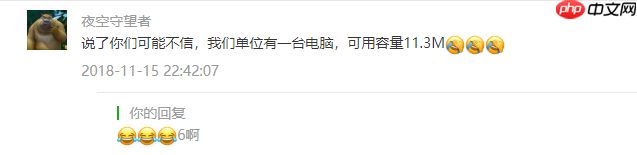
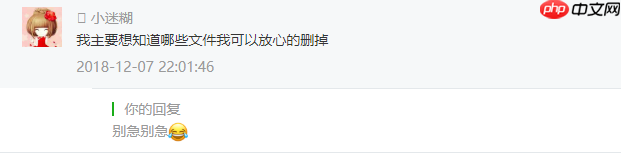 今天,课代表将带大家了解系统盘(Win7-Win10)的各个文件夹。
今天,课代表将带大家了解系统盘(Win7-Win10)的各个文件夹。
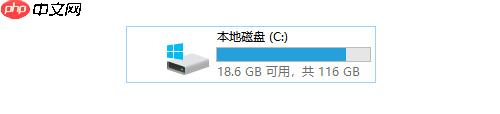 ❶准备工作
❶准备工作
在正式开始之前,请确认你的系统版本为Windows7或更高版本。如果你还在使用XP,课代表建议你考虑更换电脑。
①首先,开启“查看隐藏文件夹”选项。
对于Windows10用户⬇
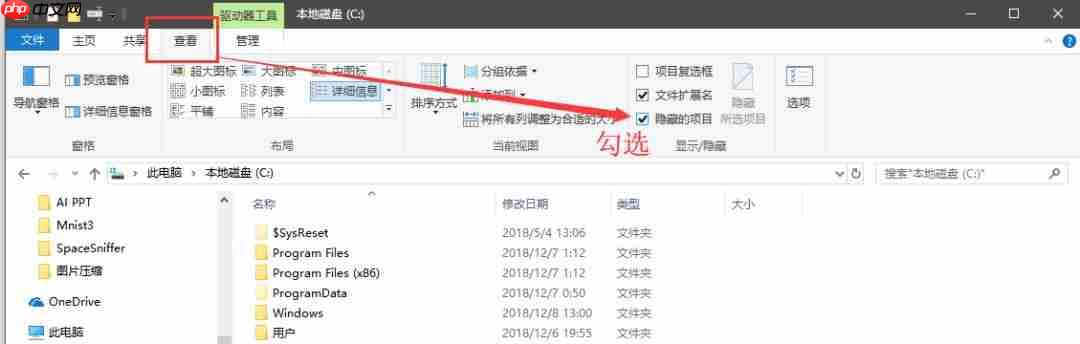 对于Windows7用户⬇
对于Windows7用户⬇
②对于Windows7用户来说,磁盘清理功能非常有用,可以在正式开始前清理一些空间。对于Windows10用户,虽然效果可能不那么显著,但也可以尝试。
Windows7⬇
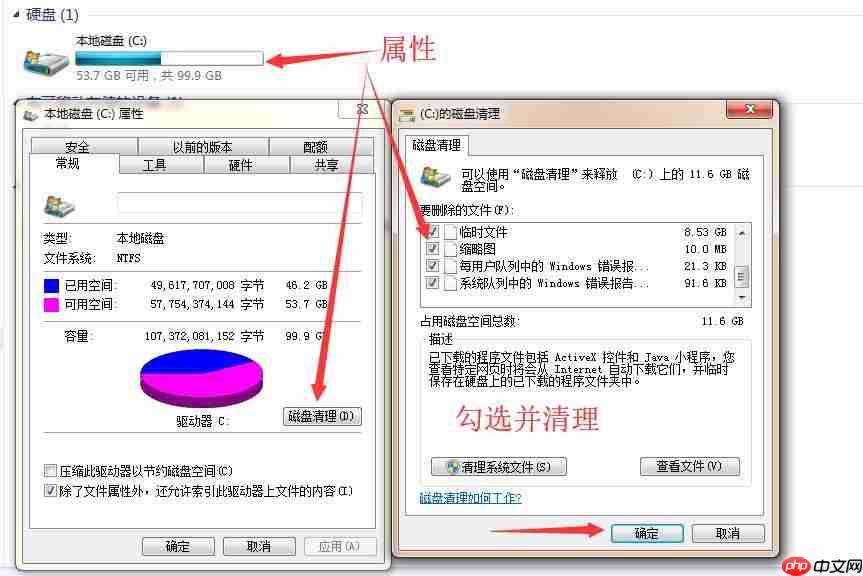 ❷打开系统盘。
❷打开系统盘。
如果是刚安装完系统,打开C盘并显示隐藏文件夹,64位系统通常会显示以下6个文件夹,而32位系统则没有Program Files(x86),只显示其余5个文件夹。
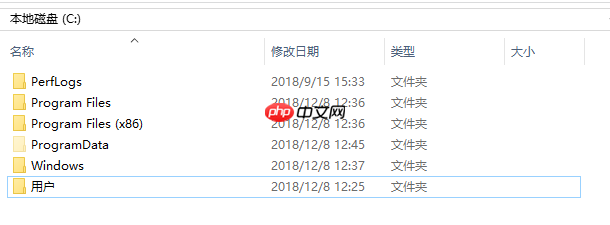 接下来,课代表将逐一介绍这些文件夹。
接下来,课代表将逐一介绍这些文件夹。
❸PerfLogs
Performance Logs简称PerfLogs,存放系统日志。这个文件夹对普通用户来说用处不大,占用空间也仅为几百MB,可以选择删除或保留,无关紧要。
❹Program Files
新鲜的Program Files如下⬇
 Program Files存放我们安装的程序,随着安装程序的增加,文件夹也会增多。其中以Windows开头的文件夹是系统自带的程序,internet explorer是IE浏览器,NVIDIA或AMD开头的文件夹是显卡驱动,Microsoft Office文件夹是安装的Office。如果想要节省空间,可以尝试卸载其中的程序,并将其安装到其他盘。
Program Files存放我们安装的程序,随着安装程序的增加,文件夹也会增多。其中以Windows开头的文件夹是系统自带的程序,internet explorer是IE浏览器,NVIDIA或AMD开头的文件夹是显卡驱动,Microsoft Office文件夹是安装的Office。如果想要节省空间,可以尝试卸载其中的程序,并将其安装到其他盘。
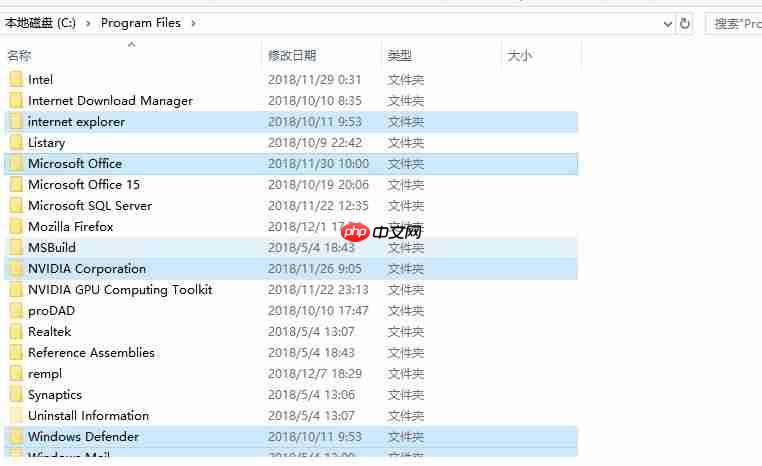 Common Files是公共文件夹,供多个程序共同访问。打开后会看到许多熟悉的名字,里面存放的是它们的补丁和文件,最好不要删除。
Common Files是公共文件夹,供多个程序共同访问。打开后会看到许多熟悉的名字,里面存放的是它们的补丁和文件,最好不要删除。
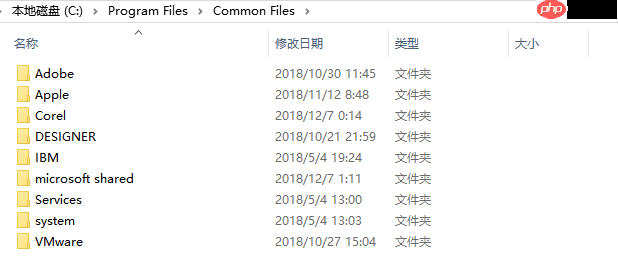 对于自己安装的程序,如Adobe、Bandizip、IBM、Git等,如果不再需要,可以在卸载后删除。
对于自己安装的程序,如Adobe、Bandizip、IBM、Git等,如果不再需要,可以在卸载后删除。
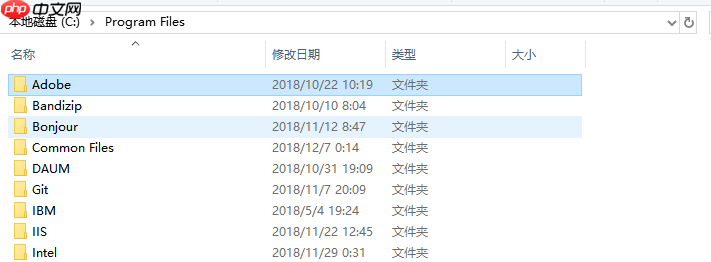 ❸Program Files(x86)
❸Program Files(x86)
新鲜的Program Files(x86)如下⬇
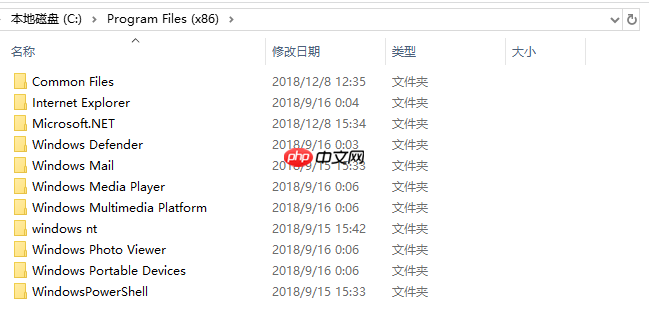 对于64位操作系统,这里存放的是32位应用程序。除了位数不同,与Program Files没有太大区别,不需要的程序可以直接删除。
对于64位操作系统,这里存放的是32位应用程序。除了位数不同,与Program Files没有太大区别,不需要的程序可以直接删除。
 ❺ProgramData
❺ProgramData
顾名思义,ProgramData存放的是程序数据。除非你不再需要对应的程序,并且以后也不会安装它,否则不建议删除这个文件夹的内容。从它是一个隐藏文件夹这一点来看,微软并不希望我们对其进行操作。
 ❻Windows
❻Windows
新鲜的Windows文件夹如下⬇
 使用久了的Windows文件夹如下⬇
使用久了的Windows文件夹如下⬇
 增加了20G的文件内容!!!然而
增加了20G的文件内容!!!然而
Windows文件夹是C盘中最核心的文件夹,支撑着整个系统的运转。因此,不建议对其进行任何操作,以免系统崩溃。当然,其中有一个“WinSxS”文件夹,其中的“backup”文件夹是升级后的备份,可以删除。
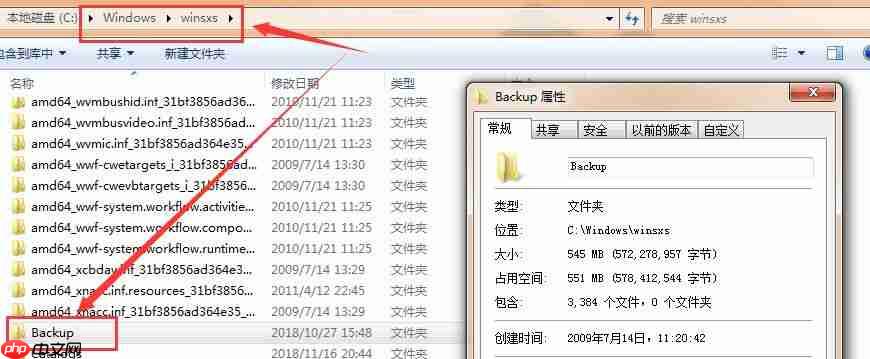 ❼用户
❼用户
最后的用户文件夹,可能是最大的文件夹之一,存放用户的各种数据。除了对应你用户名的文件夹,其他文件夹一般不会有内容。打开你的用户名文件夹,例如我的“hbulan”
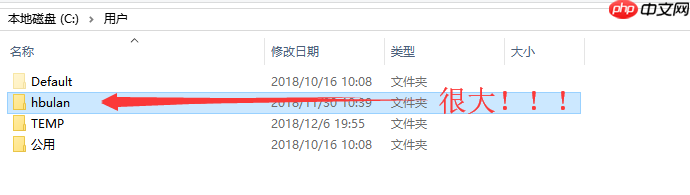
 其中的桌面、音乐、图片、文档、下载等内容,请根据实际情况选择不再需要的文件进行删除。
其中的桌面、音乐、图片、文档、下载等内容,请根据实际情况选择不再需要的文件进行删除。
有一个名为“AppData”的隐藏文件夹,打开它,会发现有三个文件夹分别是“Local”“LocalLow”“Roaming”,不出意外的话,Local文件夹通常是最大的。
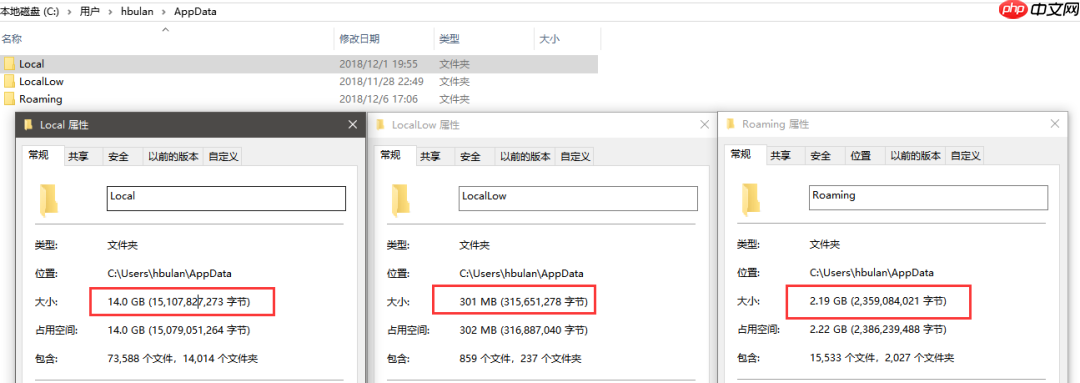 打开Local文件夹,这些文件让程序越来越符合你的使用习惯。
打开Local文件夹,这些文件让程序越来越符合你的使用习惯。
 其中有一个名为“Temp”的文件夹,存放的是系统在解压时存放的临时文件,可以完全删除。
其中有一个名为“Temp”的文件夹,存放的是系统在解压时存放的临时文件,可以完全删除。
 对于其他文件夹,如果发现某个文件夹的名字是你已经卸载掉的软件,那么可以删除这个文件夹,以清理多余文件。
对于其他文件夹,如果发现某个文件夹的名字是你已经卸载掉的软件,那么可以删除这个文件夹,以清理多余文件。
LocalLow和Roaming文件夹同理,如果有已经删除的程序的名字,可以删除。
 ❽如果还存在其他文件夹
❽如果还存在其他文件夹
有时候我们的C盘根目录下可能还存在其他的文件夹,比如Windows.old是升级系统后的备份。如果遇到不认识的文件夹,希望大家能先根据文件夹名字猜测和谁有关,然后用搜索引擎查一下是否可以删除。
经过上面的清理,可能有些人的空间能腾出不少,也有可能并没有找到多少可用的空间。其实还有一个最省心省力且不用担心删除错误的办法:备份好文件后重装系统吧~
—— End ——
以上就是C盘不够用?一边认识C盘,一边清理文件。的详细内容,更多请关注php中文网其它相关文章!

C盘一键清理工具是专注于释放C盘空间的实用工具,拥有一键清理功能,能够帮助用户快速删除无用的文件和缓存。软件操作简单,无需复杂的设置,自动识别并清理无用的垃圾文件,有需要的小伙伴快来保存下载体验吧!




Copyright 2014-2025 https://www.php.cn/ All Rights Reserved | php.cn | 湘ICP备2023035733号